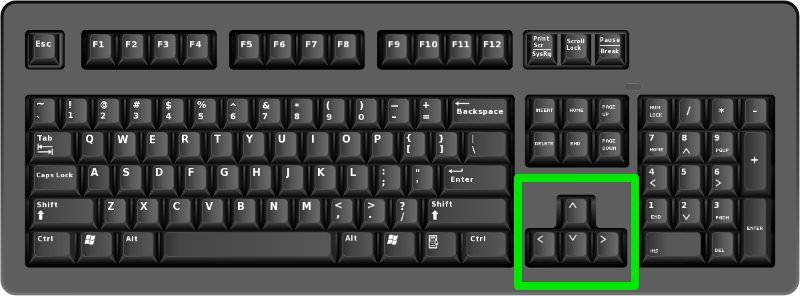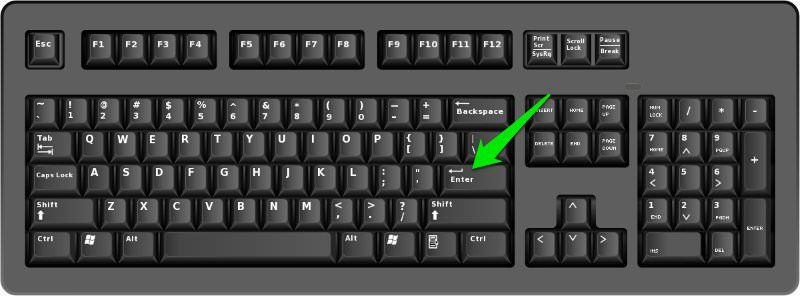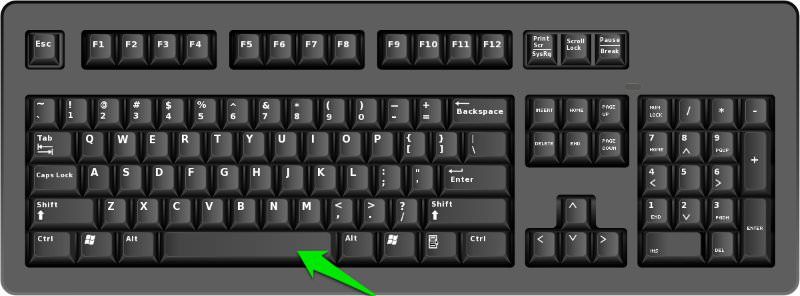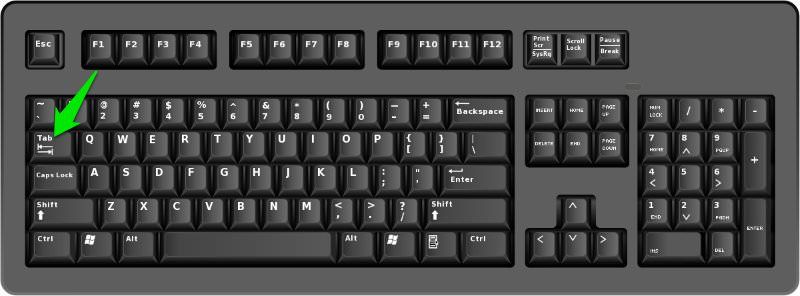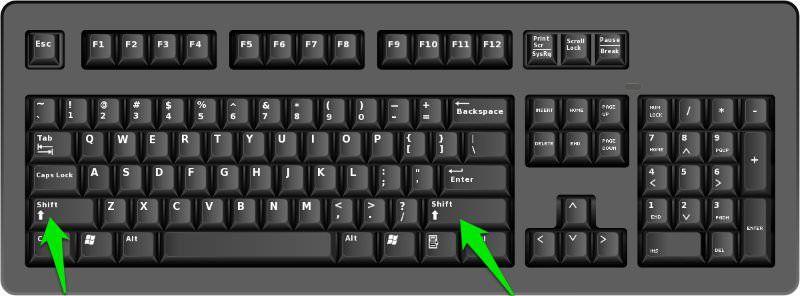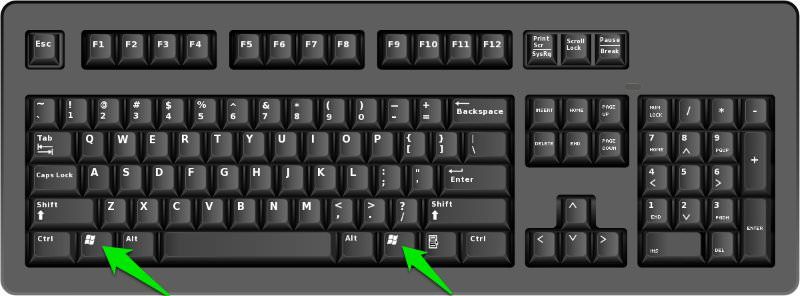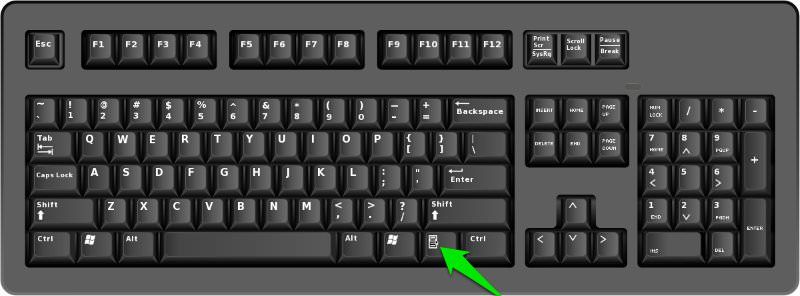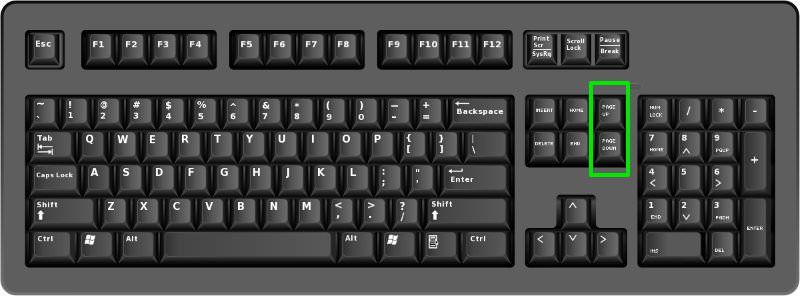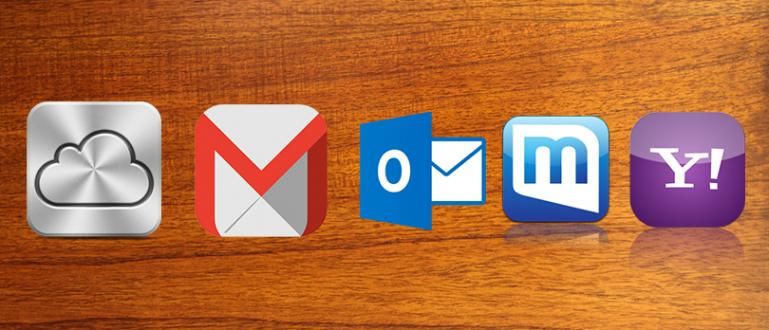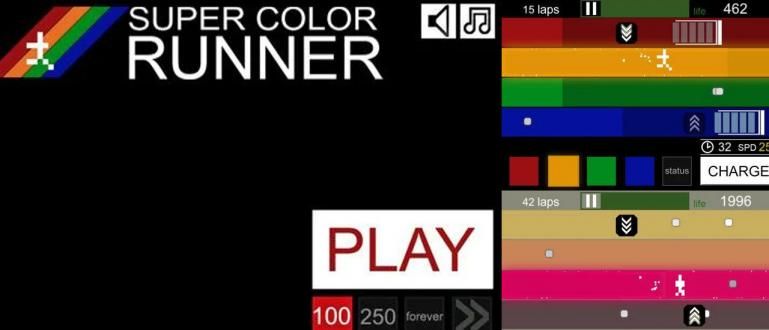Seetõttu annab JalanTikus sulle infot, kuidas arvutit ilma hiireta kasutada. Kuule jah!
Hiir Kas teie arvuti on kahjustatud või kadunud? Ärge muretsege, sest saate endiselt kasutada klaviatuur. Tõesti, klaviatuur pakub seda kõike otseteed või otseteejuurdepääs peaaegu kõigi Windowsi funktsioonide täitmiseks.
Jah, on võimalik kasutada kiirklahve tundub keeruline sest peate pähe õppima palju klahvikombinatsioone. Aga see seda väärt. Seetõttu annab JalanTikus sulle infot, kuidas arvutit ilma hiireta kasutada. Kuule jah!
- 66 Microsoft Wordi otseteed, mida peate teadma, et muuta teid targemaks
- 60+ Photoshopi kiirklahvi, mida peaksite teadma
- Kuidas muuta Androidi klaviatuur sama keerukaks kui arvuti klaviatuur
Kuidas kasutada arvutit ilma hiireta
Klaviatuuri otseteede kasutamine suurendab tootlikkust ja saate tõhusamalt töötada. Kõikide otseteede meeldejätmisega pole vaja kiirustada, tehke seda aeglaselt, iga päev osamaksetena.
Windowsi juhtimise jaoks oluliste klahvide äratundmine
- Nooleklahve: see nupp võimaldab liikuda lehel või menüüs üles, alla, vasakule ja paremale.
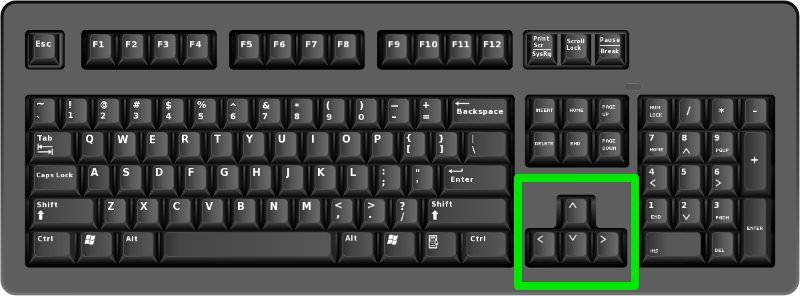
- Sisenema: käsu käivitamiseks või dialoogi kinnitamiseks.
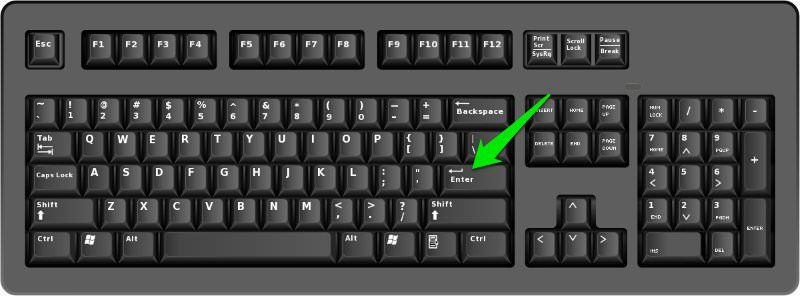
- tühikuklahv: kasutab sisestamisel sõnade vahekaugust. Jooksmine ja Lülita välja heli- või videopleier.
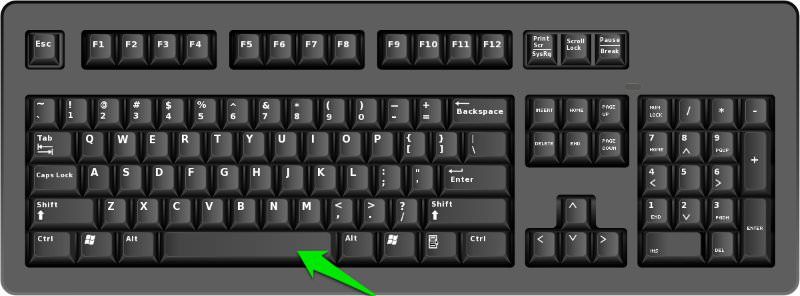
- Tab: Funktsioon liiguta kursorit paremal asuval vahelehel. Kui hoiate all, kordab käsk ennast, st jätkake kursori liigutamist ühes vahekaardis algasendist paremale.
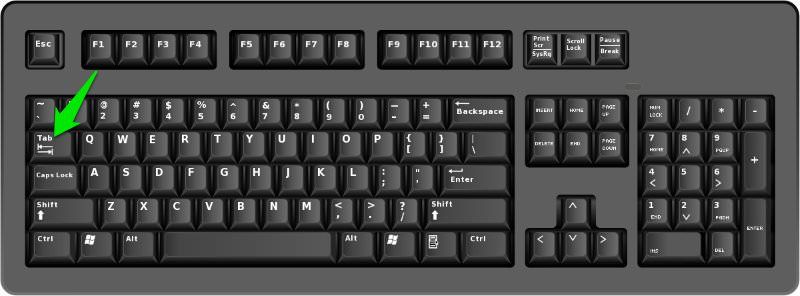
Shift: Shift-klahvil on mitu funktsiooni, mis võimaldab kasutada erinevaid käske, kui neid kombineerida teiste klahvidega.
Ctrl: Sama nagu Shift, see klahv koos kasutatud teiste nuppudega erinevate toimingute kiireks sooritamiseks.
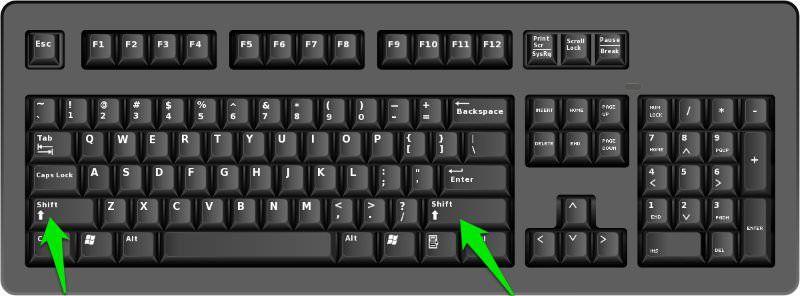
- Windowsi võti: sellel on funktsioon, mis muudab selle kasutajatele lihtsamaks juurdepääsu menüüdele arvutis, kui see on kombineeritud teise klahviga (Otsetee).
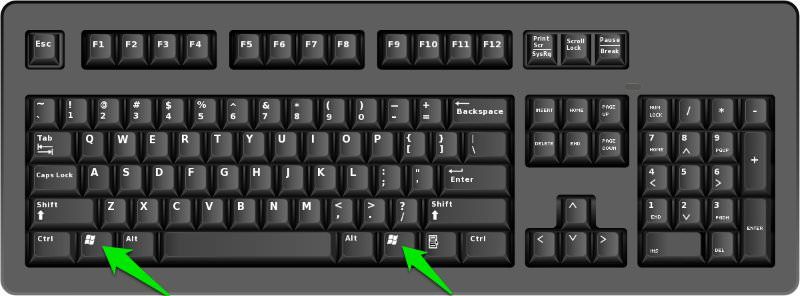
- Menüüklahv: Asub tühikuklahvi ja klahvi Ctrl vahel klaviatuuri paremal küljel, võimaldab menüüklahv tee navigeerimist nooleklahvide või nooleklahvide kaudu. Funktsioon sarnane paremklõpsuga, kuna see avab ainult esiletõstetud üksuse täpsema menüü.
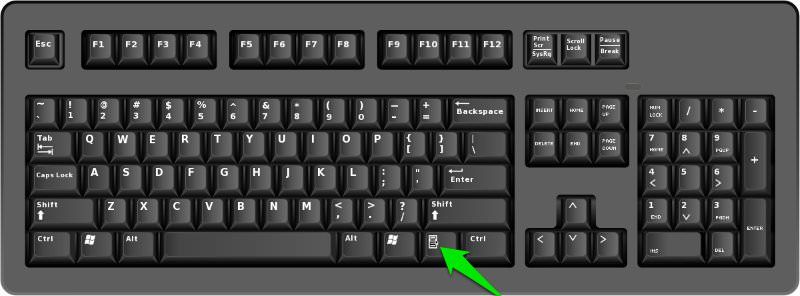
- Lehekülg üles/leht alla: need nupud viivad teid ekraanil otse ühele lehele üles või alla kerimine kiiresti.
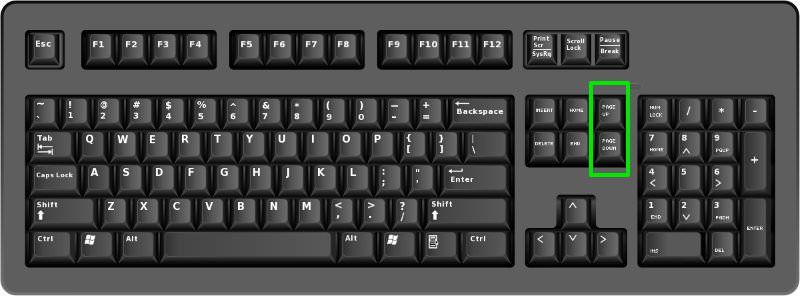
 VAATA ARTIKLI
VAATA ARTIKLI Windowsi klahvi funktsioon

Windowsi võti on vahepeal Klahvid Alt ja Fn/Ctrl mis asub klaviatuuri sektsiooni vasakus alanurgas. Siin on mõned otsetee funktsioonid, mida saab abiga kasutada Windowsi logo võti.
- Windows: kuvamiseks Menüü Start.
- Windowsi logo + D: töölaua kuvamiseks,minimeerida Windowsi rakendused, mis avanevad või taastavad (taastama) kõik avatud Windowsi rakendused.
- Windowsi logo + E: avamiseks Windows Explorer.
- Windowsi logo + F: kuvamiseks failiotsingu menüü (Otsingu tulemused).
- Windowsi logo + Ctrl + F: otsingumenüü kuvamiseks "Otsingutulemused – arvuti".
- Windowsi logo + F1: menüü avamiseks "Abi- ja tugikeskus".
- Windowsi logo + R: dialoogiboksi avamiseks "Jookse".
- Windowsi logo + paus: dialoogiboksi avamiseks "Süsteemi atribuudid".
- Windows Logo + M: kõigi hetkel avatud või teisisõnu kõigi Windowsi rakenduste minimeerimiseks tagasi töölauale.
- Windows Logo + Shift + M: Windowsi logo + M vastand, st. tegema-tühistada kõik Windowsid minimeeritud.
- Windowsi logo + L: jaoks lukustada tööjaam.
- Windowsi logo + U: menüü avamiseks "Kommunaalteenuste juht".
- Windows + vahekaart: arvutiekraan kuvab muudeti 3D-ks.
- Windows + R ja seejärel tippige psr.exe: for alustage salvestamist.
- Windows + R ja tippige "osk": kuvatakse monitori ekraan virtuaalne klaviatuur.
- Windows pluss "+" või "-": ekraanile ilmub suurendusklaas ja saame hakkama pilti sisse või välja suumida ekraanil vastavalt vajadusele.
Windows Snapping
Peal Windows 10 on funktsioon Klõps või Windows 7-s tuntud kui Aero Snap, kus saate paigutada hetkel aktiivse Windowsi ülalt-alla või vasakule-paremale klahvikombinatsiooniga klaviatuuril.

- Windows + vasaknool: installige aktiivne Windows ekraani vasakusse serva.
- Windows + paremnool: installib aktiivse Windowsi ekraani paremasse serva.
- Windows + ülesnool: kinnitab aktiivse Windowsi ekraani ülaserva.
- Windows + allanool: installib aktiivse Windowsi ekraani alumisse serva.
Windows 10-s saab neid kiirklahve kombineerida, näiteks kasutad Windowsi kiirklahvi + vasaknool ja jätkad Windowsi kiirklahviga + allanoolega, siis on aktiivne Windows ekraani vasakus allservas.
Windowsi haldus
Windowsi halduse klaviatuuri otsetee on juurutatud Windowsi eelmistest versioonidest. Windowsi halduse klaviatuuri otseteid on kaks, nimelt:
- Windows + Tab
- Alt + Tab
Ja nagu te juba teate, on ülaltoodud kiirklahv mõeldud määrake või valige Windows hetkel kasutamiseks aktiivne.
Virtuaalne töölaud
Virtuaalne töölaud on Windows 10 uus funktsioon, mida tutvustati selle väljalaskmisel. Kasutatava virtuaalse töölaua seadistamiseks võite kasutada allolevaid kiirklahve.
- Windows + CTRL + D: klaviatuuri otsetee uue virtuaalse töölaua loomiseks.
- Windows + CTRL + F4: klaviatuuri otsetee virtuaalse töölaua sulgemiseks.
- Windows + CTRL + vasaknool või Õige: klaviatuuri otsetee virtuaalse töölaua asendamiseks, kui vasak- või paremnoolega on rohkem kui üks.
Käsurida
Klaviatuuri otseteed Windows 10 käsuviip saab aktiveerida, kui olete esmalt aktiveerinud käsurealt CTRL-funktsiooni, aktiveerides CMD-s klaviatuuri funktsiooni. Järgmised on Windows 10 käsuviiba kiirklahvid.

- CTRL + V või Shift + Insert: kiirklahv aktiivse kursori juures oleva teksti kopeerimiseks käsureal.
- CTRL + C või CTRL + Insert: klaviatuuri otsetee kopeerida soovitud tekst.
- CTRL + A: klaviatuuri otsetee kogu käsureal oleva teksti valimiseks.
- Tõstuklahv + suunanool: kiirklahv kursori viimiseks märgi päris lõppu.
- CTRL+Shift+vasaknool või Õige: klaviatuuri otsetee kursori liigutamiseks ühe sõna võrra vasakule või paremale.
- Tõstuklahv + Kodu või Lõpp: klaviatuuri otsetee kursori liigutamiseks algusest või päris viimasest.
- Tõstuklahv + leht üles või Lehekülg alla: klaviatuuri otsetee kursori liigutamiseks rida üles või alla.
- CTRL + tõstuklahv + avaleht või Lõpp: klaviatuuri otsetee alguses või lõpus ekraani puhver.
Kõik selle käsureal olevad klahvid vastavad blokeerida iga sõna või tegelased, keda see läbib.
Rohkem klaviatuuri otseteid
- CTRL + ülesnool või madalam: see kiirklahv funktsiooni asendamiseks kerimisribad ja seda saab kasutada käsureal.
- CTRL + Lehekülg üles või Lehekülg alla: see kiirklahv käsuviibas ühe lehe liigutamiseks.
- CTRL + M: see klaviatuuri otsetee, mis aitab teksti blokeerida või seda nimetatakse Märgi režiim.
- CTRL + F: see kiirklahv otsinguväljale sisenemiseks või Otsi käsurea tulemus.
- ALT+F4: see kiirklahv hetkel aktiivse akna sulgemiseks.
Tegelikult on palju rohkem klaviatuuri otseteid, mida peate õppima. Klaviatuuri otseteede kasutamine suurendab tootlikkust ja töötab tõhusamalt. Võite kasutada ka personaalarvutit ilma et peaks sõltuma hiire peal.
Loe ka artikleid teemal Arvuti või kirjutades Lukman Azis muud.